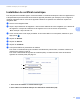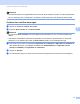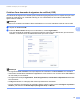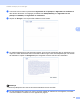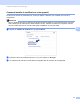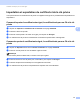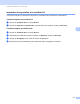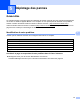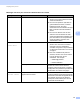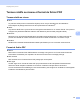Scan to Network Guide (Windows)
Table Of Contents
- Guide Numériser vers le réseau (Windows®)
- Modèles concernés
- Définitions des remarques
- Marques commerciales
- REMARQUE IMPORTANTE
- Table des matières
- 1 Introduction
- 2 Configuration de la fonction Numérisation vers réseau à l’aide d’un navigateur Web
- 3 Fonctionnement de l’appareil
- 4 Certificat numérique pour un PDF signé
- 5 Dépistage des pannes
22
Certificat numérique pour un PDF signé
4
Importation et exportation du certificat et de la clé privée 4
Vous pouvez stocker le certificat et la clé privée sur l’appareil et les gérer en procédant à des importations et
exportations.
Comment importer le certificat auto-signé, le certificat émis par une CA et la clé
privée 4
a Cliquez sur Importer le certificat et la clé secrète sur la page Certificat.
b Précisez le fichier à importer.
c Entrez le mot de passe si le fichier est crypté, puis cliquez sur Envoyer.
d Le certificat et la clé privée sont maintenant correctement importés dans votre appareil.
Comment exporter le certificat auto-signé, le certificat émis par une CA et la clé
privée 4
a Cliquez sur Exporter affiché avec Liste des certificats sur le page Certificat.
b Entrez un mot de passe si vous souhaitez crypter le fichier.
Remarque
Si le mot de passe est laissé vide, la sortie ne sera pas cryptée.
c Entrez à nouveau le mot de passe pour confirmation, puis cliquez sur Envoyer.
d Précisez l’emplacement souhaité pour l’enregistrement du fichier.
e Le certificat et la clé privée sont à présent bien exportés vers votre ordinateur.